
Edg浏览器是一个非常受欢迎,页面非常简洁的搜索软件,用户可以使用手机在平台上搜索想要的内容,然后就可以使用手机很好的操作使用了,非常多的用户都喜欢使用界面简洁的搜索软件,这样使用起来更加的方便,很多隐藏的功能都可以马上使用体验到,那么用户在使用这款搜索软件的时候,要如何隐藏收藏夹栏呢?用户可以在使用的时候设置一下,然后在使用的时候就会更加的方便了,一起来看看设置的方法吧!
Microsoft Edge如何隐藏收藏夹栏?Microsoft Edge隐藏收藏夹栏的方法
1、在Windows10桌面运行【Microsoft Edge】浏览器。
![Microsoft Edge如何隐藏收藏夹栏?Microsoft Edge隐藏收藏夹栏的方法[多图]](http://win7.y866.cn/uploads/allimg/210224/092K35462-0.png)
2、在Microsoft Edge主页的网站界面单击【…】按钮。
![Microsoft Edge如何隐藏收藏夹栏?Microsoft Edge隐藏收藏夹栏的方法[多图]](http://win7.y866.cn/uploads/allimg/210224/092K31048-1.png)
3、依次再显示下列菜单单击【设置】选项。
![Microsoft Edge如何隐藏收藏夹栏?Microsoft Edge隐藏收藏夹栏的方法[多图]](http://win7.y866.cn/uploads/allimg/210224/092K34912-2.png)
4、在常规菜单中找到【显示收藏夹栏中单击开按钮】。
![Microsoft Edge如何隐藏收藏夹栏?Microsoft Edge隐藏收藏夹栏的方法[多图]](http://win7.y866.cn/uploads/allimg/210224/092K3A94-3.png)
5、然而在显示收藏夹栏为关的状态。。
![Microsoft Edge如何隐藏收藏夹栏?Microsoft Edge隐藏收藏夹栏的方法[多图]](http://win7.y866.cn/uploads/allimg/210224/092K311Z-4.png)
不想显示收藏夹的用户这样设置就可以很好使用了。
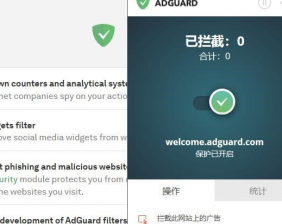
如何在Microsoft Edge浏览器安装去广告插件?Edge浏览器安装去广告插件的方法,Edge浏览器是一个使用功能非常丰富的线上浏览器,有很多用户都会使用这款软件浏览页面和资讯,用户在使用这款软件的时候也有很多插件可以使用,安装插件就可以享受更多的功能和服务,有很多用户在使用浏览器的时候都觉得广告太多了,...
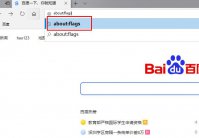
Microsoft edge浏览器是win10系统自带的浏览器,现在使用的人越来越多。但是由于兼容问题,经常会卡顿,比如在看视屏的时候卡死,那要怎么解决edge浏览器看视频卡顿这个问题呢?一起来学习下吧。
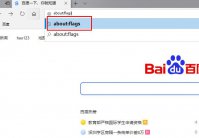
Microsoft edge浏览器是win10系统自带的浏览器,现在使用的人越来越多。但是由于兼容问题,经常会卡顿,比如在看视屏的时候卡死,那要怎么解决edge浏览器看视频卡顿这个问题呢?一起来学习下吧。
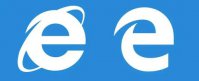
ie浏览器和edge浏览器都是非常不错的浏览器,但微软公司在2022年6月15日永久关闭了IE浏览器,想用户推荐使用edge浏览器,有些用户就在问ie浏览器和edge浏览器有啥区别,edge浏览器是win10系

microsoft edge浏览器是特别好用的浏览器,有些用户想重置一下microsoft edge浏览器,但是不知道怎么操作,首先我们是要打开microsoft edge浏览器的设置选项,找到重启设置功能,选择默认值确定
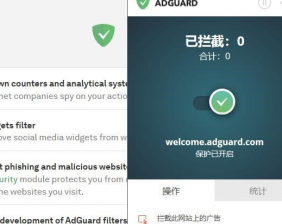
如何在Microsoft Edge浏览器安装去广告插件?Edge浏览器安装去广告插件的方法,Edge浏览器是一个使用功能非常丰富的线上浏览器,有很多用户都会使用这款软件浏览页面和资讯,用户在使用这款软件的时候也有很多插件可以使用,安装插件就可以享受更多的功能和服务,有很多用户在使用浏览器的时候都觉得广告太多了,...
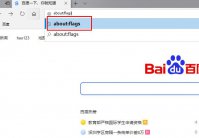
Microsoft edge浏览器是win10系统自带的浏览器,现在使用的人越来越多。但是由于兼容问题,经常会卡顿,比如在看视屏的时候卡死,那要怎么解决edge浏览器看视频卡顿这个问题呢?一起来学习下吧。
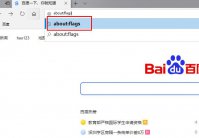
Microsoft edge浏览器是win10系统自带的浏览器,现在使用的人越来越多。但是由于兼容问题,经常会卡顿,比如在看视屏的时候卡死,那要怎么解决edge浏览器看视频卡顿这个问题呢?一起来学习下吧。
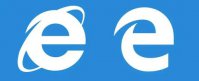
ie浏览器和edge浏览器都是非常不错的浏览器,但微软公司在2022年6月15日永久关闭了IE浏览器,想用户推荐使用edge浏览器,有些用户就在问ie浏览器和edge浏览器有啥区别,edge浏览器是win10系

microsoft edge浏览器是特别好用的浏览器,有些用户想重置一下microsoft edge浏览器,但是不知道怎么操作,首先我们是要打开microsoft edge浏览器的设置选项,找到重启设置功能,选择默认值确定